
时间:2020-11-08 01:15:42 来源:www.win10xitong.com 作者:win10
工作当中常常会使用电脑系统,如果遇到了Win10开始菜单栏如何透明问题的时候大家会怎么样处理呢?有可能我们都会遇到Win10开始菜单栏如何透明这样的情况吧,有人问了,我没有任何电脑基础,我该怎么解决呢?我们可以按照这个流程:1、现在大家看到的是任务栏和开始菜单非透明效果,,下面开始设置。2、在桌面的空白处点击鼠标右键,选择个性化打开进入就很快的解决了。Win10开始菜单栏如何透明问题下面我们一起来看看它的详细解决对策。
详细设置步骤如下:
第一步:现在大家看到的是任务栏和开始菜单非透明效果,如图所示,下面开始设置。
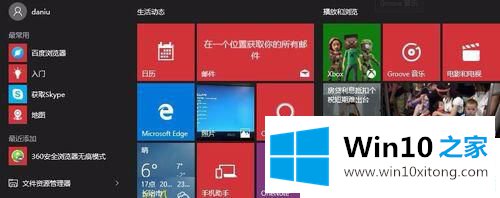
第二步:在桌面的空白处点击鼠标右键,选择个性化打开进入。
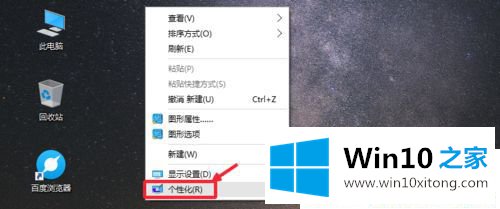
第三步:个性化窗口中,我们在左边选择颜色选项打开,如图所示操作。
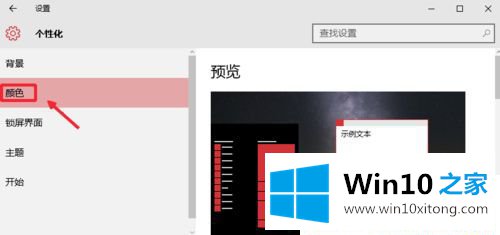
第四步:颜色右边,我们找到使开始菜单任务栏和操作中心透明,将开关打开。
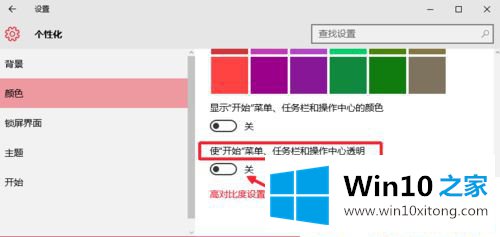
第五步:这样我们就设置了任务栏和开始菜单透明效果。

第六步:开始透明效果以后,我们可以透过开始菜单模糊的看到后面的内容。当然以后不需要开始菜单和任务栏透明的时候,我们按照上面的方法进行关闭即可。
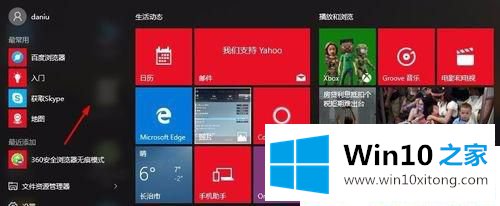
Win10开始菜单栏如何透明的操作方法是不是很简单,如果你也想拥有个性化的桌面,一起来操作设置吧。
这样操作就可以解决Win10开始菜单栏如何透明的问题了,我们很高兴能够在这里给大家分享电脑知识,谢谢各位。